
时间:2021-04-19 22:23:14 来源:www.win10xitong.com 作者:win10
今天又有网友来问小编win10开始菜单无法打开的问题,这个问题之前都已经解答过了。确实这个win10开始菜单无法打开的问题对于很多用户来说比较少见,遇到了就不知道如何解决。那能不能自己就处理这个win10开始菜单无法打开的问题呢?可以一步步的采取下面这个流程:1、右键【此电脑】,然后点击【管理】。2、找到【服务和应用程序】,然后双击打开进入即可,这样这个问题就解决啦!下面的文章就是彻头彻尾讲解win10开始菜单无法打开的具体操作对策。
Win10开始菜单无法打开。如何解决它:
1.右键单击[这台电脑],然后单击[管理]。
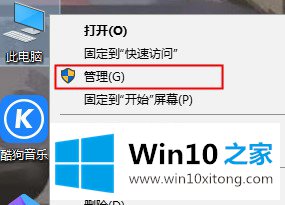
2.找到[服务和应用程序],然后双击打开并输入。
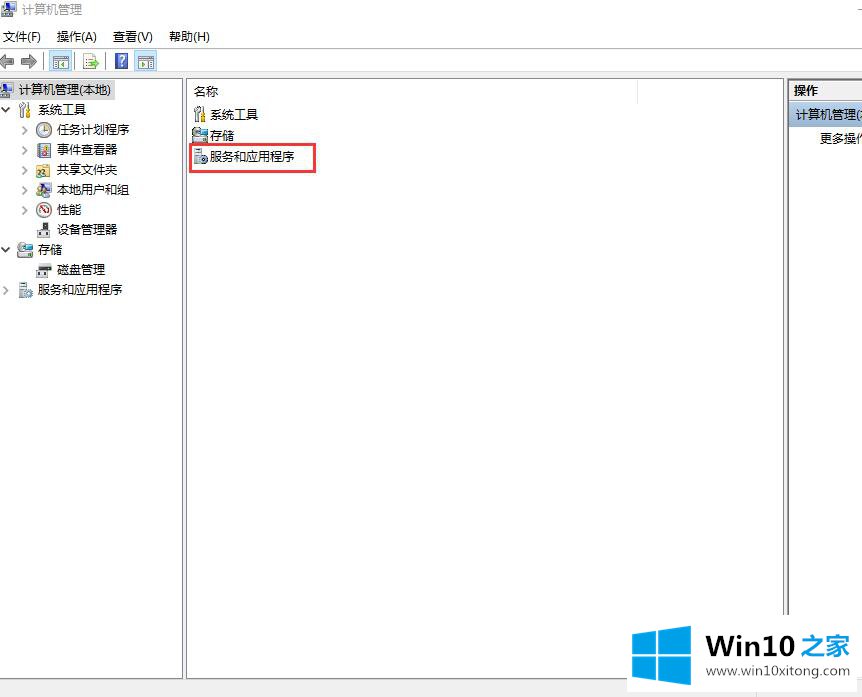
3.然后双击打开[服务]。
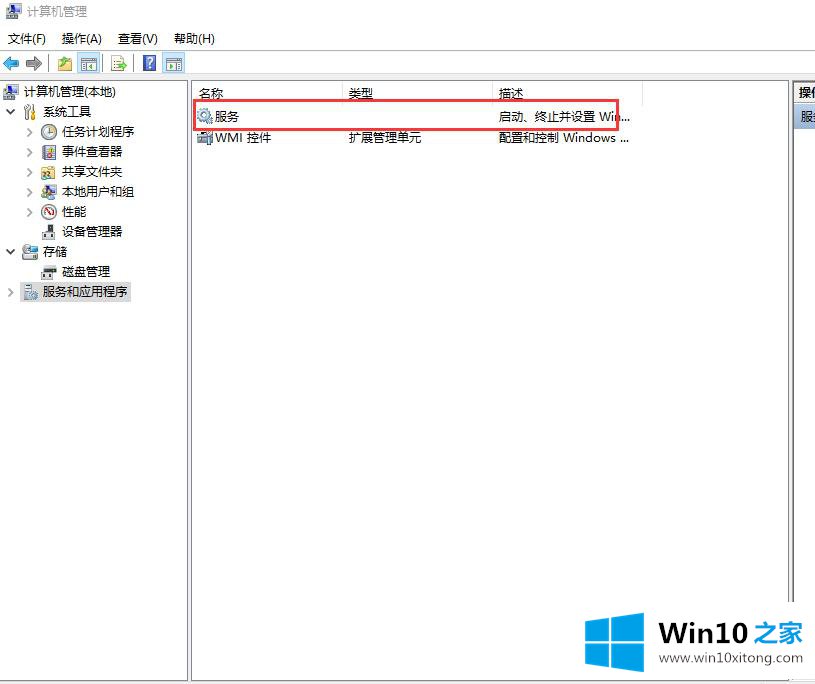
4.然后关闭,找到[用户管理器],双击打开。
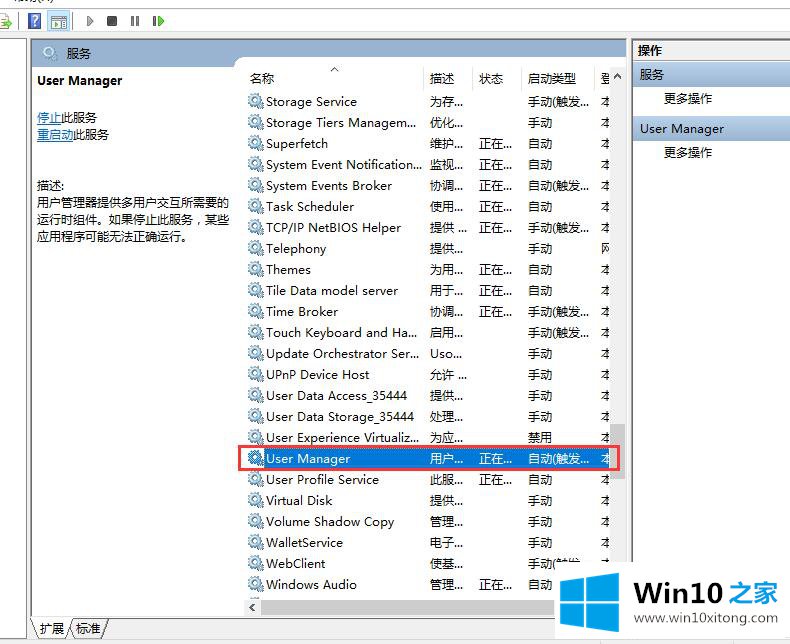
5.将启动类型调整为[自动],然后单击应用并重新启动计算机以解决此问题。
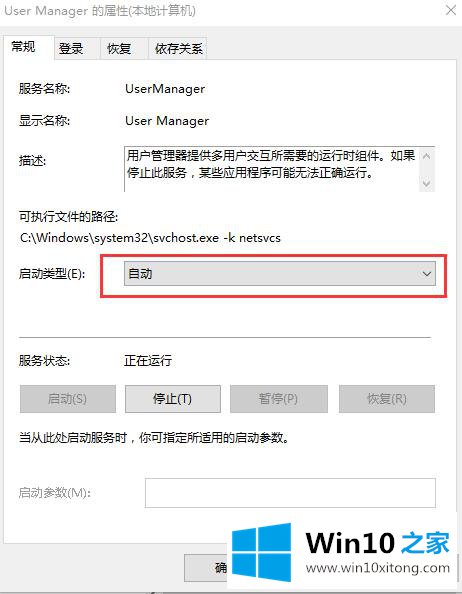
win10开始菜单无法打开的具体操作对策非常简单,上面的内容已经告诉了大家全部方法,如果你需要重装系统或者下载系统,本站也是你的好选择。